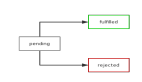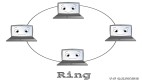双十一就要到了,很多商家也会选择在这一天进行打折。所以对于最近打算装机的朋友来说,***的购买电脑硬件时机就是现在。
但是很多朋友对电脑装机不甚了解,担心购买电脑硬件后装不上去,所以今天笔者就为大家总结了一下装机的小技巧,打算在双十一装机的朋友可以关注一下。
***步:安装CPU以及散热器
首先将主板从主板盒子上,主板出厂时,CPU底座都有塑料保护盖和金属卡子卡好的。
打开CPU底座的金属卡子,将金属卡子完全打开。安装CPU时,注意CPU缺口和底座凸口对准放入。
将卡子盖下,卡好固定扣。卡子卡好后,塑料保护盖会自动弹下。
散热器底座有标识1150的字样,将扣钉扣入1150的方向,将散热器底座安装在主板上。
散热器底部有预先涂好硅脂,记得要先拿下散热器底座上的透明盖子。
将散热器两边的扣具跟底座卡好,当然这里算个小难点,先将一边扣具卡住。然后一手扶散热器主体,一手将另外一边扣具向下压。
注意,千万不要忘记将散热器供电接口插在主板“CPU_FAN”的风扇电源口。
第二步:安装内存硬盘、电源
安装完散热器后,下面我们安装内存。
安装内存时注意内存的缺口部分。 拉开内存槽两边的卡子,插入内存。内存正确安装好后两头的塑料卡子会刚好卡紧内存。(可能会有“咔”的一声)
再安装SSD,本次装机我们使用的是M.2固态硬盘,安装也比较简单。将M.2 SSD插好拧紧螺丝即可。
安装完成后,将主板放入机箱中,开始安装电源。
接入24PIN主板供电,电源卡口与主板电源凸口对齐,插反是插不进的。
接入4PIN主板供电。这里说下,有的主板CPU供电是4+4PIN的,就需要将电源的接口全部插入,不论哪种供电都是有防呆设计的,大家可以很容易找到插入方向。
第三步:安装独立显卡和机箱跳线
在装机时我们通常***安装显卡,因为显卡体积比较大,先装显卡不太方便操作。
先将主板的PCI-E显卡槽卡子打开。再将显卡对好主板的PCI-E显卡槽,注意显卡金手指的缺口,将显卡插入显卡槽。
显卡供电千万不要忘记插,不然将无法开机。为了保证不出意外,一定要插紧。
***接好机箱的跳线,按照主板上的标识对应插好即可。一船情况下,跳线包括:USB接口、音频接口、USB 3.0接口、开关机及LED灯等。
到这里双十一的装机过程就完成啦,大家学会了吗?打算在双十一买电脑的同学,快去选购吧!